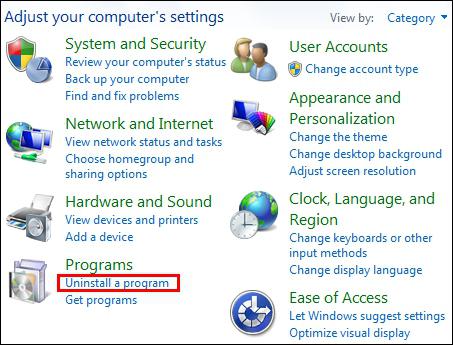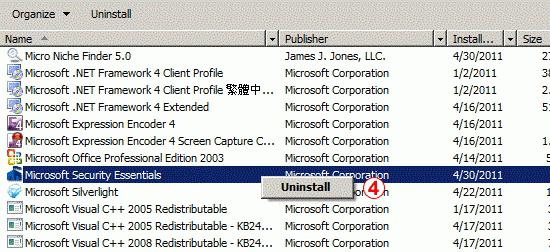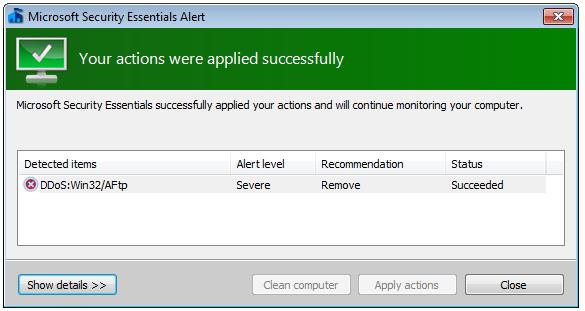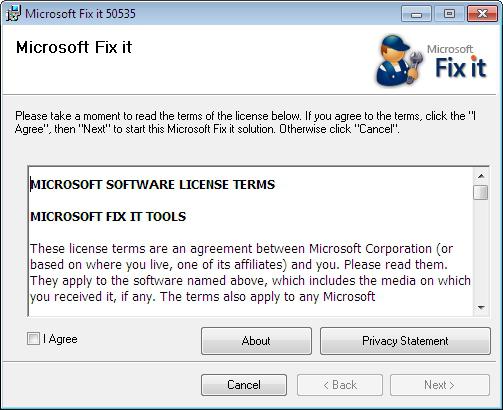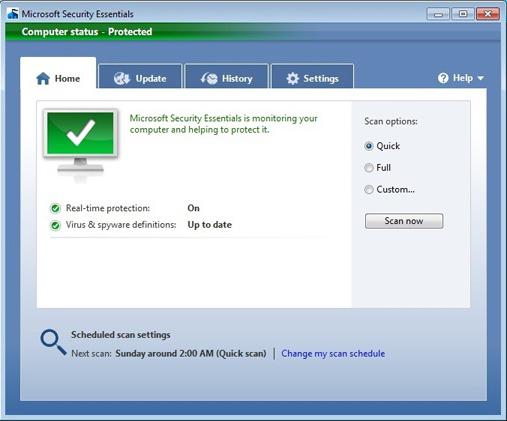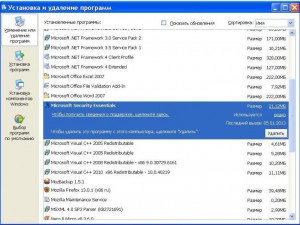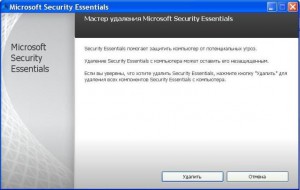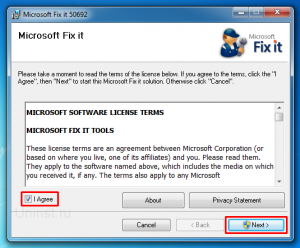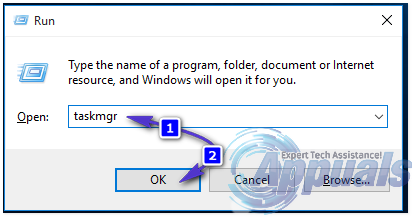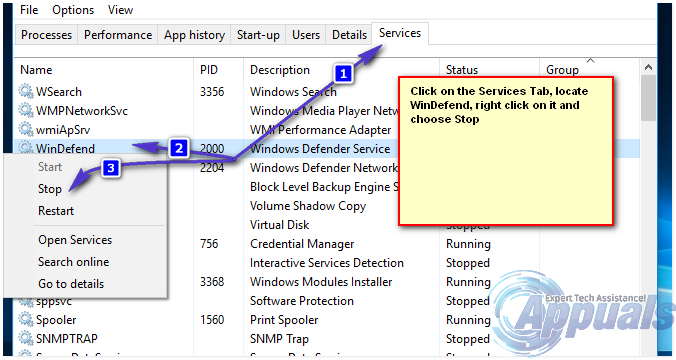На чтение 2 мин. Просмотров 58 Опубликовано 26.07.2021
Когда пользователь Windows обновляет свой компьютер с Windows 7, 8 или 8.1 до Windows 10, подразумевается программа Microsoft Security Essentials (MSE), которая предназначена для работы в качестве встроенной программы безопасности для этих версий операционной системы. будет заменен Защитником Windows. Защитник Windows – это резидентная программа безопасности для Windows 10, которая берет на себя все обязанности и ответственность Microsoft Security Essentials.
Однако в некоторых случаях, когда пользователь Windows выполняет обновление с предыдущей версии из Windows в Windows 10 что-то идет не так, и Защитник Windows не заменяет MSE. Вместо этого и MSE, и Защитник Windows начинают существовать на одном компьютере. Большинство людей не увидят в этом проблемы, но это чрезвычайно большая проблема, потому что, поскольку MSE не был разработан для работы в Windows 10, он не работает на недавно обновленном компьютере, и потому что Защитник Windows не смог успешно заменить MSE. , тоже не работает. Вместо этого всякий раз, когда пользователь открывает компьютер, он получает всплывающее сообщение от Защитника Windows о том, что он отключен.
Проблема усугубляется, когда пользователь пытается удалить MSE, чтобы позволить Защитнику Windows выполнять свою работу, но терпит неудачу и получает сообщение об ошибке, в котором говорится, что MSE не может быть УСТАНОВЛЕНА, независимо от того, какой метод они используют, чтобы попытаться удалить MSE. Корень этой проблемы заключается в том, что Защитник Windows был запрограммирован на запрет установки MSE, но при этом также был запрограммирован на запрет деинсталляции MSE. Это немного усложняет удаление Microsoft Security Essentials в Windows 10, но если вы выполните следующие шаги, вы сможете успешно избавиться от Microsoft Security Essentials на компьютере с Windows 10:
Нажмите клавишу с логотипом Windows + R . Введите taskmgr в диалоговом окне “Выполнить” и нажмите “ОК”

Найдите и щелкните правой кнопкой мыши Службу Защитника Windows ( WinDefend ) на вкладке Службы и нажмите Остановить . После остановки службы Защитника Windows она больше не будет запрещать вам установку (или деинсталляцию) MSE, и вы сможете удалить программу, как если бы это было любое другое приложение. .

Перейдите в Панель управления > Программы и компоненты > Удаление программы .
Найдите Microsoft Security Essentials в списке и uninstall . Теперь он должен быть успешно удален.
Перезагрузите ваш компьютер..
После загрузки компьютера убедитесь, что Microsoft Security Essentials действительно был удален и что служба Защитника Windows ( WinDefend ) снова запущен в Диспетчере задач > Services .
Все последние годы опытные пользователи и IT-компании только и делали, что стращали рядовых юзеров опасностями вирусного заражения их компьютеров. Как ни странно, но некоторые этим прониклись, а потому вечные споры о «самом лучшем антивирусе» сейчас можно встретить даже на тех ресурсах, которые от компьютерной тематики далеки чрезвычайно.
Некоторые «одаренные» индивиды вообще каким-то образом умудряются устанавливать сразу два (а то и три!) антивирусных приложения на компьютер. О результатах такого подхода говорить не будем. Видя все это безобразие, корпорация Microsoft «разродилась» отличной программой Microsoft Security Essentials. Она бесплатна, эффективна и обладает настолько простым интерфейсом, что с ним легко разберется даже самый «зеленый» пользователь.
Впрочем, кому-то эта простота быстро надоедает, после чего пользователь решает перейти на другой антивирус. Вот тут-то и возникает проблема с тем, как удалить Microsoft Security Essentials. Утилита эта всем хороша, да вот только порой не слишком хорошо удаляется. Оставшиеся же «хвосты» мешают нормальной инсталляции других антивирусных приложений.
Наиболее простой и очевидный способ
Разумеется, далеко не все так плохо. Ошибки частенько возникают даже не по вине разработчиков, а исключительно из-за глупости самих пользователей. Как вы думаете, стоит ли удалять всю папку с приложением по нажатию кнопки Delete? Разумеется, нет. А ведь так поступает немалая часть неопытных пользователей, которые понятия не имеют о правильных методах деинсталляции программ.
Так как удалить Microsoft Security Essentials классическим методом? Очень просто, так как для этой цели в Windows имеется специальная системная утилита. Чтобы запустить ее, нужно нажать на кнопку «Пуск», перейти в «Панель управления», после чего найти там пункт «Программы и компоненты». Щелкните по искомой позиции левой клавишей мыши.
Перед вами появится диалоговое окно, в котором будет перечень всех программ, которые имеются в вашей системе. Выбираем там MSE, выделяем приложение левой клавишей мыши. В верхней части рабочего окна имеется кнопка «Удалить». Щелкните по ней, после чего будет запущена штатная программа деинсталляции приложения. Следуя ее подсказкам, вы без труда осуществите свое намерение.
Специальные утилиты
К сожалению, все далеко не всегда так просто. В результате каких-то сбоев в системе могут остаться следы этого приложения. Чем же это чревато? Если вы решите установить какую-то другую программу для защиты от вирусов, ее система защиты не даст вам этого сделать. Приложение «увидит» следы от MSE, а потому в целях безопасности прекратит инсталляцию.
Специально для предотвращения подобных случаев имеются специализированные утилиты для удаления других программ. В рамках этой статьи мы рассмотрим пару наиболее популярных и эффективных из них. Заранее заметим, что все они платные. Стоимость варьируется в пределах 30-40 долларов, но покупать эти программы необязательно. Дело в том, что все нижеописанные действия доступны в триальном режиме, продолжительность которого – ровно месяц.
Total Uninstall
Это приложение неоднократно удостаивалось самых высоких наград в IT-индустрии, причем все звания и награды получены совершенно заслуженно! Впрочем, довольно лирики: как удалить Microsoft Security Essentials с его помощью? Давайте обсудим этот вопрос.
Так как утилита имеет на редкость простой и понятный интерфейс, проблем с ее освоением возникнуть не должно. Сразу после запуска перед вами возникнет достаточно аскетичное рабочее окно, в котором будут также перечислены все имеющиеся на вашем компьютере приложения.
Стираем!
Чтобы удалить MSE, выделите его левой клавишей мыши, после чего кликните ей же по большой пиктограмме «Удалить». Узнать эту кнопку легко, так как на ней изображена корзина внушительных размеров. После этого будет сначала запущен стандартный «Мастер» деинсталляции, после чего в дело вступит сам Total Uninstall.
Он просканирует реестр и системный диск, разыскивая все файлы и записи, которые могут остаться после стандартного удаления программы. Как правило, после этого проблем не возникает. Так что перед как удалить Microsoft Security Essentials 4, желательно иметь это приложение у себя на компьютере.
Ashampoo UnInstaller Suite
Программа от весьма известной компании Ashampoo, которая любима пользователями за достаточно частую раздачу бесплатных приложений. Для многих пользователей это приложение стало основным способом удаления старых и ненужных утилит, так как работает оно очень быстро и качественно.
Так как удалить Microsoft Security Essentials, используя этот вариант? Нет ничего проще! Сперва запустите Ashampoo UnInstaller Suite, после чего перед вами окажется достаточно «нагруженное» диалоговое окно, в котором можно сразу насчитать несколько десятков разнообразных опций. Вас это смущать не должно: жмете по кнопке Remove Installed Applications. После этого перед вами появится диалоговое окно, в котором вам нужно указать то приложение, которое требуется удалить.
Отмечаете его левой клавишей мыши, после чего нажимаете на кнопку Uninstall. Программа запустит специальный процесс, который сначала инициирует работу штатных средств деинсталляции. Как только они завершат работу, в дело вступит сам «Шампунь».
Как и в прошлом случае, будет просканирована вся система, в результате чего будут обнаружены и удалены все оставшиеся файлы и записи реестра. Отметим, что приложение справляется со своей работой неплохо, и в большинстве случаев другой антивирус удается поставить без проблем.
Старые системы
Вот как удалить Microsoft Security Essentials. Windows XP, которая еще недавно была любимицей миллионов пользователей во всем мире, сегодня постепенно сдает свои позиции. Мы рекомендуем заменить MSE на всех компьютерах с ней на какой-то другой антивирус, так как компания Microsoft достаточно скоро завершит выпуск антивирусных баз для версии под ХР.
Специализированное решение
Не следует считать, будто специалисты из Microsoft ничего не делали для устранения досадной проблемы с удалением своего же продукта. Подтверждением этого факта может служить выход специальной версии приложения MicrosoftFixit, которое предназначено исключительно для удаления MSE.
Скачать исполняемый файл можно с официального сайта компании Microsoft. Процесс использования утилиты максимально прост. Сначала кликаем по запускаемому файлу правой клавишей мыши, выбираем «Запуск от имени администратора». После этого перед нами появляется главное рабочее окно.
В нем необходимо поставить флажок напротив опции I Agree, после чего нажать на кнопку Next. Далее все будет сделано автоматически. Программа удалит все лишние ключи в реестре, очистит жесткий диск от последних следов антивируса. Учтите, что программа Microsoft Security Essentials (как удалить полностью ее, мы сейчас говорили) достаточно глубоко интегрируется в систему, а потому при наличии хотя бы малейших сомнений в успехе ее устранения стандартными методами необходимо использовать вышеописанное решение от Microsoft.
Лучше сразу потратить толику своего свободного времени, чем потом выковыривать остатки программы из системы, рискуя ее работоспособностью. Так как утилита совершенно бесплатна, это куда выгоднее покупки специализированного деинсталлятора.
Напоследок
Несколько слов в защиту Microsoft Security Essentials. Как удалить вирус без MSE? Вам придется устанавливать какое-то платное приложение или же постоянно использовать сканеры от «Доктора Веба» и «Касперского». Не верьте отзывам, которые говорят о несостоятельности данного антивируса. Практика уже показала, что этот продукт от Microsoft отлично выполняет свою работу, защищая компьютеры пользователей по всему миру.
Вот как удалить Microsoft Security Essentials. Windows 7 имеет в своем составе утилиту Defender, так что на первое время ваш компьютер будет защищен ей. Но не тяните с установкой другого антивируса!
Перейдите в Панель управления> Программы и компоненты> Удалить программу. Найдите в списке Microsoft Security Essentials и удалите. Теперь он должен быть успешно удален.
Нажмите кнопку «Пуск» и в текстовом поле «Поиск программ и файлов» введите Appwiz. cpl, а затем нажмите клавишу ВВОД. Щелкните правой кнопкой мыши Microsoft Security Essentials, а затем щелкните Удалить.
Могу ли я удалить Windows Security?
Вы не можете удалить его как это часть операционной системы Windows 10. Если вы отключите его, как вы узнали, он просто включится снова. Фактически, вы можете отключить его, сторонние антивирусные утилиты отключают его автоматически, поскольку наличие двух антивирусных утилит может конфликтовать.
Встроен ли Microsoft Security Essentials в Windows 10?
Нет. Безопасность Microsoft Essentials не будет работать в Windows 10 но Защитник Windows встроен в Windows 10.
Достаточно ли Microsoft Security Essentials для Windows 10?
Вы полагаете, что Microsoft Security Essentials в Windows 10 недостаточно? Короткий ответ: комплектное решение безопасности от Microsoft неплохо во многих вещах. Но более длинный ответ заключается в том, что он мог бы работать лучше — и вы все равно можете добиться большего со сторонним антивирусным приложением.
Следует ли мне удалить Защитник Windows?
Сам по себе он полностью безопасно отключить Защитник Windows. Проблема возникает при отключении без предоставления замены. Убедитесь, что у вас настроен еще один пакет безопасности — и, конечно же, вы все еще обязаны соблюдать разумные меры предосторожности.
Почему исполняемый файл моей службы защиты от вредоносных программ использует так много памяти?
Для большинства людей обычно происходит высокое использование памяти, вызванное исполняемым файлом службы защиты от вредоносных программ. когда Защитник Windows выполняет полную проверку. Мы можем исправить это, запланировав сканирование на то время, когда у вас меньше шансов почувствовать перегрузку вашего процессора. Оптимизируйте расписание полного сканирования.
Как временно отключить безопасность Windows?
Решения
- Откройте меню Пуск Windows.
- Введите Безопасность Windows.
- Нажмите Enter на клавиатуре.
- Щелкните Защита от вирусов и угроз на левой панели действий.
- Прокрутите до настроек защиты от вирусов и угроз и нажмите Управление настройками.
- Щелкните переключатель под защитой в реальном времени, чтобы временно отключить антивирус Защитника Windows.
Будет ли работать Microsoft Security Essentials после 2020 года?
Обслуживание Microsoft Security Essentials прекратилось 14 января 2020 г., и он больше не доступен для загрузки. Microsoft продолжит выпуск обновлений сигнатур (включая ядро) для сервисных систем, в которых в настоящее время работает Microsoft Security Essentials. до 2023 года.
Что лучше Защитник Windows или Microsoft Security Essentials?
Defender для Windows помогает защитить ваш компьютер от программ-шпионов и некоторых других потенциально нежелательных программ, но не защищает от вирусов. Другими словами, Защитник Windows защищает только от подмножества известных вредоносных программ, а Microsoft Security Essentials защищает от ВСЕХ известных вредоносных программ.
Насколько безопасен Microsoft Security Essentials?
Как упоминалось выше, Microsoft Security Essentials также является законным приложением для защиты от вредоносных программ. Он предлагается бесплатно Microsoft, и на самом деле очень эффективная защита от вредоносных программ.
Статья обновлена: 07 июля 2022
ID: 13341
Как отключить запланированные проверки Защитника Windows на Windows 10
- В левом нижнем углу рабочего стола нажмите Пуск → Параметры.
- Выберите Обновление и безопасность.
- Перейдите в раздел Безопасность Windows и нажмите Открыть службу «Безопасность Windows».
- Перейдите в раздел Защита от вирусов и угроз, нажмите Параметры антивирусной программы «Защитника Windows» и установите переключатель Периодическое сканирование
в выключенное положение.
Запланированные проверки Защитника Windows будут отключены на Windows 10.
Как отключить запланированные проверки Защитника Windows на Windows 11
- Нажмите на значок поиска в панели задач Windows.
- Введите в поле поиска Планировщик заданий и выберите Планировщик заданий.
- Перейдите в папку Библиотека планировщика заданий → Microsoft → Windows.
- Перейдите в папку Windows Defender.
- Откройте контекcтное меню файла Windows Defender Scheduled Scan и выберите Отключить.
Запланированные проверки Защитника Windows будут отключены на Windows 11.
Как удалить Защитник Windows
Для Windows 10
Вы можете удалить программу стандартными средствами Microsoft Windows. Инструкция на сайте поддержки Microsoft.
Если стандартными средствами удалить программу не удалось, воспользуйтесь утилитой Microsoft для устранения проблем, препятствующих установке или удалению программ.
Если утилита не помогла, удалите программу с помощью файла mseremoval.bat:
- Скачайте и распакуйте архив mseremoval.zip.
- Нажмите правой кнопкой мыши на файл mseremoval.bat, выберите Запустить от имени администратора и введите данные учетной записи администратора.
Откроется окно командной строки. - Удалите файл mseremoval.bat, когда нужные действия будут выполнены и окно командной строки закроется.
Программа Защитник Windows будет удалена.
Для Windows 11
Вы можете отключить Защиту в режиме реального времени. Инструкция на сайте поддержки Microsoft.

Подробный обзор антивируса Microsoft Security Essentials находится здесь, там же вы можете узнать все подробности о нем, как установить, какие настройки и функции в нем есть, какие преимущества по сравнению с другими бесплатными антивирусами, также какие минусы имеются в антивирусе от Майкрософт — Security Essentials, в общем перейдя по ссылке можете ознакомиться со всеми подробностями данного защитника, ну а данная инструкция поможет вам удалить антивирус MSE с компьютера, с помощью стандартных средств Windows или при помощи специального деинсталлятора — утилиты «Microsoft Fix it».
Стандартные средства Windows
Начинать деинсталляцию антивируса всегда следует с использования стандартных средств удаления, предоставляемых ОС Windows.
- Откройте «Панель управления».
- Перейдите в раздел «Удаление программ».
- Выберите в списке установленных утилит MSE и нажмите «Удалить».
На экране появится мастер деинсталляции, который поможет вам в решении проблемы. Разберемся, как удалить антивирус Майкрософт с его помощью:
- В окне мастера деинсталляции нажмите «Удалить».
- Дождитесь окончания удаления антивируса.
- Перезагрузите компьютер.
Если стандартные средства не помогли вам решить вопрос, как удалить антивирус Майкрософт Секьюрити, то переходите к следующему способу деинсталляции, подразумевающему использование специальной утилиты «Microsoft Fix it».
Использование специальной утилиты
Программа для принудительной деинсталляции MSE называется «Microsoft Fix it». Скачать её бесплатно можно на официальном сайте Microsoft. Порядок работы с деинсталлятором:
- Запустите скачанный файл MicrosoftFixit50535.
- Примите условия лицензионного соглашения.
- Дождитесь окончания работы программы.
- Перезагрузите компьютер.
Теперь вы знаете, как удалить антивирус Майкрософт Секьюрити полностью, если стандартные средства деинсталляции с ним не справляются. В принципе, можно обойтись без специальной утилиты: удалить антивирус через «Программы и компоненты», а затем почистить системный реестр утилитой CCleaner от всех параметров, либо в ручную удалить ветки и пути в реестре, имеющих в названии или значении имя «Microsoft Security Essentials». Однако это длительная процедура, требующая осторожности, так как удаление не тех разделов может привести к появлению системных ошибок, по этому лучше воспользоваться первым вариантом — очистить утилитой CCleaner.
Загрузка…
Microsoft Security Essentials является антивирусной программой, используемой по умолчанию в операционной системе Windows. Если вы хотите самостоятельно установить другую программу для борьбы с вирусами, желательно удалить данное решение от Microsoft, т.к. одновременный запуск на компьютере двух подобных приложений может сказаться на скорости работы системы.

Инструкция
Для удаления Microsoft Security Essentials можно воспользоваться Панелью управления Windows. Для этого перейдите в меню «Пуск» — «Панель управления», а затем выберите «Установка и удаление программ».
В списке приложений найдите пункт Microsoft Security Essentials и дважды кликните на нем. Для удаления программы следуйте инструкциям, появляющимся на экране. После применения всех изменений перезагрузите компьютер.
В том случае, если приложение не отображается в панели «Установка и удаление программ», произведите удаление вручную. Для этого предварительно сделайте резервную копию реестра при помощи утилиты regedit. Нажмите «Пуск». В поле «Найти программы и файлы» введите regedit и нажмите Enter. Щелкните правой клавишей мыши по разделу «Мой компьютер» и выберите «Экспортировать». Сохраните файл реестра в любую удобную для вас папку.
Остановите все процессы, отвечающие за работу программы Microsoft Security Essentials. Для этого вызовите «Пуск» — «Выполнить». После этого введите следующую команду:
sc config msmpsvc start= disabled
В окне regedit найдите подраздел HKEY_LOCAL_MACHINE, затем SOFTWARE – Microsoft –Windows –CurrentVersion – Run. Правой клавишей мыши щелкните на параметре Microsoft Security Essentials и выберите «Удалить».
В этой же ветке CurrentVersion перейдите в раздел Uninstall – Microsoft Security Client и удалите аналогичным образом пункты Microsoft Antimalware Service, Microsoft Antimalware и Microsoft Security Client.
Перейдите в HKEY_LOCAL_MACHINESOFTWAREMicrosoftMicrosoft Security Client и удалите одноименную строчку в правой части окна. Затем в HKEY_LOCAL_MACHINESOFTWAREMicrosoftMicrosoft Antimalware аналогичным образом сотрите пункт Microsoft Antimalware. Закройте все программы и перезагрузите компьютер. Удаление завершено.
Видео по теме
Войти на сайт
или
Забыли пароль?
Еще не зарегистрированы?
This site is protected by reCAPTCHA and the Google Privacy Policy and Terms of Service apply.
When a Windows user upgrades their computer from Windows 7, 8 or 8.1 to Windows 10, the Microsoft Security Essentials (MSE) program that is designed to act as the onboard security program for these versions of the Operating System is meant to be replaced by Windows Defender. Windows Defender is the resident security program for Windows 10 and is designed to take over all of Microsoft Security Essentials’ duties and responsibilities.
However, in some cases, when a Windows user upgrades from a previous version of Windows to Windows 10, something goes wrong and Windows Defender does not replace MSE. Instead, both MSE and Windows Defender start to exist on the same computer. Most people would not see this as a problem, but this is an extremely big problem because, since MSE was not designed to work on Windows 10, it doesn’t work on the newly upgraded computer, and because Windows Defender did not successfully replace MSE, it does not work either. Instead, whenever the user opens the computer up, they get a popup message from Windows Defender saying it is disabled.
The problem becomes further intensified when the user tries to uninstall MSE in order to allow Windows Defender to do its job but fails and gets an error message stating MSE cannot be INSTALLED instead regardless of what method they use to try and uninstall MSE. The root of this problem is the fact that Windows Defender was programmed to prohibit the installation of MSE, but in doing so was also programmed to prohibit the un-installation of MSE. This makes uninstalling Microsoft Security Essentials on Windows 10 a bit more complicated, but as long as you go through the following steps, you should be able to successfully get rid of Microsoft Security Essentials on a Windows 10 computer:
Press Windows Logo key + R. Type taskmgr into the Run dialog and click OK
Locate and right-click on the Windows Defender Service (WinDefend) in the Services tab and click on Stop. Once the Windows Defender Service has been stopped, it will no longer prohibit you from installing (or un-installing) MSE, and you should be able to uninstall the program as though it were any other application.
Go to Control Panel > Programs & Features > Uninstall a Program.
Look for Microsoft Security Essentials in the list and uninstall It should now uninstall successfully.
Restart your computer.
Once your computer boots up, make sure that Microsoft Security Essentials was indeed uninstalled and that the Windows Defender Service (WinDefend) is up and running again in Task Manager > Services.
Kevin Arrows
Kevin is a dynamic and self-motivated information technology professional, with a Thorough knowledge of all facets pertaining to network infrastructure design, implementation and administration. Superior record of delivering simultaneous large-scale mission critical projects on time and under budget.